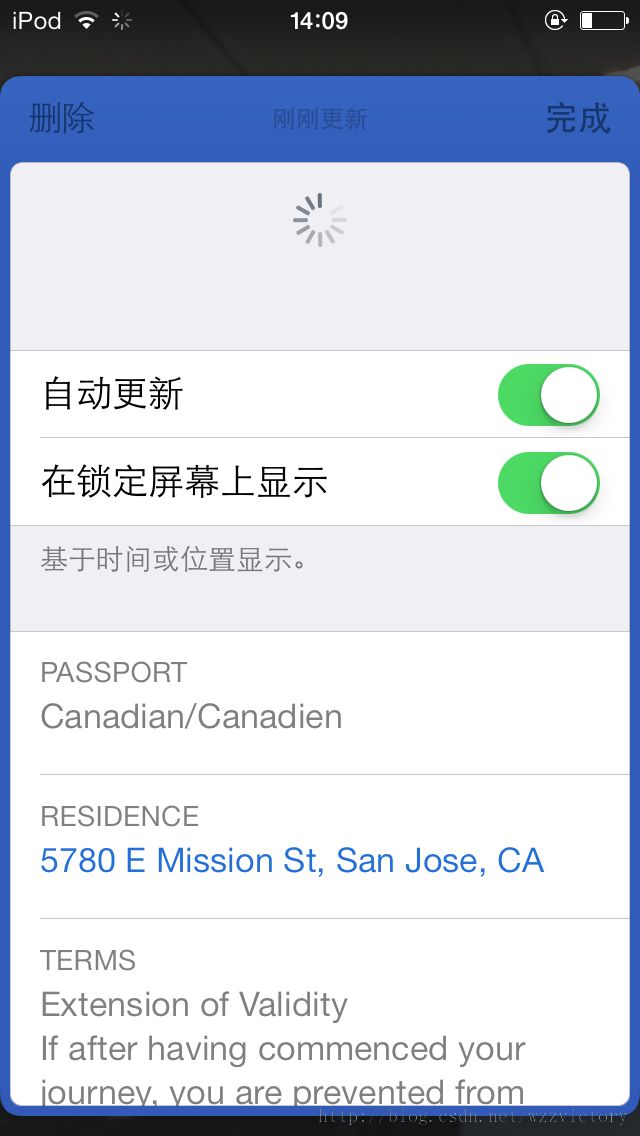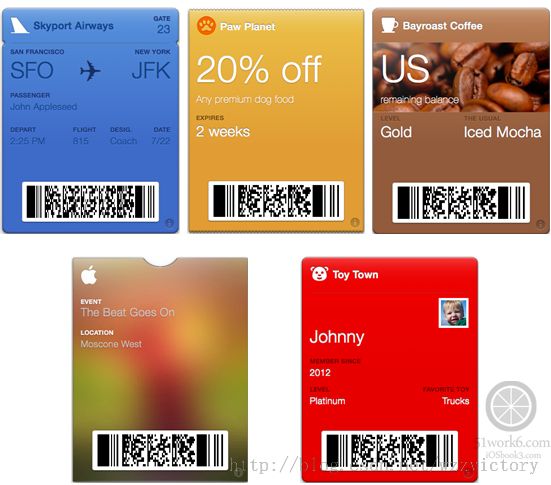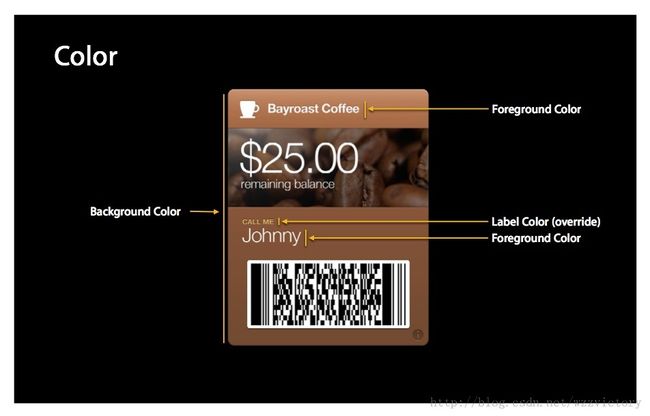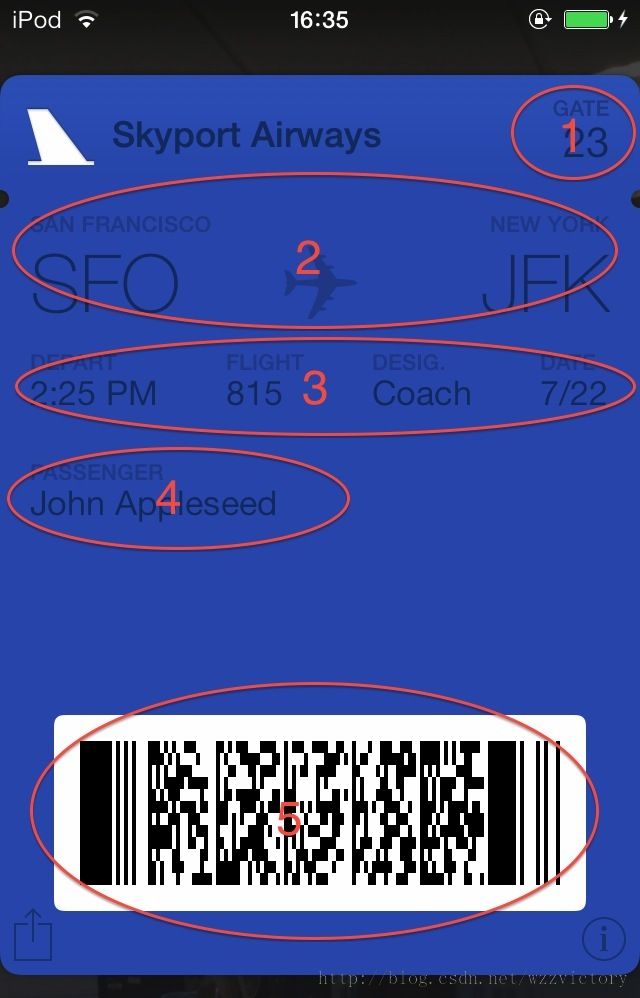Passbook学习笔记
Passbook实用教程
作者:wangzz
原文地址:http://blog.csdn.net/wzzvictory/article/details/12653673
转载请注明出处
如果觉得文章对你有所帮助,请通过留言或关注微信公众帐号wangzzstrive来支持我,谢谢!
一、Passbook是什么
Passbook是苹果在IOS6推出的新功能,可以将航空公司的登机牌、电影票礼品卡等各种券整归到一处,有了它,我们出门的时候就不用带上一堆的票据了。去纸质化是未来信息传播的一大发展趋势,所以Passbook的推出可谓很有前瞻性。刚好项目里面用到了,就用心看看,将经验和大家分享。
其实关于Passbook,网上已经有很多不错的教程了,比如raywenderlich上的这两篇:
- iOS 6 Passbook 入门 1/2
- iOS 6 Passbook 入门 2/2
讲的非常详细,而本文着重介绍有些值得注意的点,或文章中没写的内容。
二、特性
1、可以设置时间和位置参数
当为Passbook设置了时间和位置参数,指定的时间到了或者用户抵达指定的位置,Passbook可以自动提醒用户有可用的Passbook
2、可更新
已经添加的Passbook,当有更新,比如登机牌上的起飞时间晚点了,Passbook拥有对已添加Passbook的更新机制。其中更新的方式有两种:
- 自动更新
- 用户手动下拉更新
见下图所示:
3、系统要求
使用 iOS 6 或更高版本的 iPhone 或 iPod touch
4、Passbook可以不依赖app
Passbook可以没有客户端,因为我们手工就可以制作一个Passbook,并且可以添加到Passbook列表中,当然前提是我们要有对应的证书。
5、有三种添加方式
- 邮件
- web浏览器
- 客户端
三、类型划分
1、五种类型
目前共支持五种类型,四个具体类型,一个通用类型:
- boardingPass(登机牌)
- coupon(优惠券)
- storeCard (购物券)
- eventTicket(活动门票)
- generic(通用)
对应的样式如下(图片来自这里):
不同类型的Passbook的外形和界面布局都有所不同:
- 在外形上:
boardingPass:靠近顶部的位置左右两边各有一个缺口,两个缺口有一条直线连接
coupon:有锯齿状的边框
eventTicket:顶部有一个凹槽
不同风格的Passbook在是否有圆角上也有区别
- 界面布局
不同的类型在界面元素布局上也不尽相同
如何生成不同风格的Passbook会在下面的组成文件和文件格式部分详述。
四、内部结构
本节内容来自raywenderlich
Passbook文件的后缀名为.pkpass,其本质上上是一个.zip文件,如果将它重新命名为zip并且解压,就能得到下面的文件:
- pass.json – 关于这个 pass 的信息区域的描述,包括他们的内容, 和元信息,这是一个Passbook的核心部分。
- manifest.json – 这个文件描述了这个 pass 中的文件列表, 和每个文件的 SHA1 校验和。
- signature – manifest.json 一个分离的的 DER 签名, 通过苹果提供的证书生成的。
- background.png – 显示在 pass 正面的图片。
- [email protected] – 视网膜屏尺寸的显示在 pass 正面的图片。
- logo.png – 在 pass 的头部区域显示的 logo。 苹果推荐的是一个纯色单色的 logo。 图片的尺寸由你决定, 但是高度不能大于 50px 以便适合头部的高度。
- [email protected] – 视网膜屏幕的 logo 图片
- icon.png – pass 的一个小图标, 当 pass 作为 email 附件的时候会被用到。 在写这篇教程的时候, 还没有关于这个图片尺寸的文档,但看起来像是 29×29 像素(大尺寸的图标会被缩放,所以他们的显示效果也不错)。
- [email protected] – 视网膜版本的图标
- strip.png 和 [email protected] – 用作主条目的背景;仅用于优惠劵和购物券
五、pass.json文件
1、至少包含的字段
作为一个Passbook最核心的部分,它决定显示的内容和位置布局。如下例所示,所有Passbook都必须包含的字段有以下几个:
{
"formatVersion" : 1,
"passTypeIdentifier" : "pass.com.lashou.passbook",
"serialNumber" : "gT6zrHkaW",
"teamIdentifier" : "4SK4K45JGW",
"organizationName" : "Skyport Airways",
"description" : "SFO to JFK",
}
- formatVersion – 文件格式的版本,需要注意的是,必须用数字,而不是用字符串,否则会无效。
- passTypeIdentifier – 这是 Pass 的标识。 这个和 iOS 中的 bundle identifier 差不多。 稍后会更多的介绍关于这个标识的内容。
- serialNumber – 这个是 pass 的序列号。 你可以用任何方式生成它 – 它可以是数组, 例如 “00193”(注意,它仍然被写成字符串值), 或者是字母和数字的组合,像是你在登机牌上面看到的序列号(例如 “XS83A”)。需要注意的是同一个passTypeIdentifier下面不能包含相同的serialNumber,否则会被认为是统一个Passbook,导致安装时发生覆盖。
- teamIdentifier – 这是苹果分配和每个 iOS 开发者的一个唯一的十个字符的标识。 如果你创建过你自己的 iOS 应用,你应该已经熟悉它了。 你可以登陆到 iOS Member Center 并点击你的组织名来找到你的 team identifier。你可以在 “Company/Organization ID” 标签后面找到它。
- organizationName – 你的组织名称。
- description – 关于 pass 一个简短的介绍。
2、用于控制显示效果的字段
另外还可以通过下面的键值对调整Passbook的显示效果:"logoText" : "Free Hugs LLC", "foregroundColor" : "rgb(255, 255, 255)", "backgroundColor" : "rgb(135, 129, 189)", "labelColor" : "rgb(45, 54, 129)"
- logoText – 这是显示在 pass 头部并且紧挨着 logo 图片的文本。
- foregroundColor – 文本的颜色。
- backgroundColor – pass 的背景颜色。 Passbook 将会根据背景色的色值来创建一个漂亮的渐变效果, 这样来给 pass 的正面一个良好的视觉外观, 苹果推荐使用鲜艳的颜色。
- labelColor – 根据你的背景颜色,pass 上面的标签将会被渲染为一个和背景色反差比较大的颜色。如果你需要的话, 你可以为这些标签指定你自己的颜色。
条形码是Passbook的一大特点,在扫一扫随处可见的今天,增加条形码功能无疑很明智。为Passbook增加条形码的json结构如下:
"barcode" : {
"message" : "All you need is love",
"format" : "PKBarcodeFormatPDF417",
"messageEncoding" : "iso-8859-1"
}
- message – 这是条形码包含的数据。 它可以是唯一的编码, 持有者的客户ID, 或者其他任何东西。 在 Free Hug 的例子中, 它仅仅是一个文本消息,用来让持有者得到一个免费的拥抱。
- format – 条形码的格式名称。 用来生成 2D 条形码。
- messageEncoding – 用来解码消息的文本编码名称。 如果你使用非拉丁语言, 你将要用 UTF8 或者其他形式适合你的文本编码(如果你私用标准的英语和数字, 它的默认值是 “iso-8859-1”)。
①我们只需要将我们在条形码中包含的信息放在message字段中,Passbook会自动为我们生成一张二维码图片,不可谓不神奇。
②目前Passbook条形码只支持三种较新的格式:PKBarcodeFormatQR,PKBarcodeFormatPDF417和PKBarcodeFormatAztec。即上面的format字段可以选取上述三个值中的一个作为自己得编码格式。
②目前Passbook条形码只支持三种较新的格式:PKBarcodeFormatQR,PKBarcodeFormatPDF417和PKBarcodeFormatAztec。即上面的format字段可以选取上述三个值中的一个作为自己得编码格式。
4、如何决定不同的Passbook风格
前面讲过Passbook共有五种不同的类型,如何区别实现它们呢?我们需要写这样的一个json结构,以boardingPass类型为例:
"boardingPass" : {
"transitType" : "PKTransitTypeAir",
"headerFields" : [
{
"label" : "GATE",
"key" : "gate",
"value" : "23",
"changeMessage" : "Gate changed to %@."
}
],
"primaryFields" : [
{
"key" : "depart",
"label" : "SAN FRANCISCO",
"value" : "SFO"
},
{
"key" : "arrive",
"label" : "NEW YORK",
"value" : "JFK"
}
],
"secondaryFields" : [
{
"key" : "passenger",
"label" : "PASSENGER",
"value" : "John Appleseed"
}
],
"auxiliaryFields" : [
{
"key" : "expires",
"label" : "EXPIRES",
"value" : "2 weeks"
},
{
"key" : "datefdasf",
"label" : "DATE",
"value" : "7/22",
},{
"key" : "expires",
"label" : "EXPIRES",
"value" : "2 weeks"
},
{
"key" : "datefdasf",
"label" : "DATE",
"value" : "7/22",
}
],
"backFields" : [
{
"key" : "terms",
"label" : "TERMS",
"value" : "Extension of Validity\nIf after having commenced your journey."
}
]
}
当然不同类型的Passbook会以对应的不同的key包含headerFields、primaryFields、secondaryFields、auxiliaryFields、backFields等字段。
各个字段对应的位置如下图所示:
- 顶部抬头(图中区域1,对应headerFields). 顶部条包含了一个容易辨认的 Logo 和一个公司名称。 头部区域用户会在 Passbook 的列表中看到。 它包含了你要给用户提供的最关键的信息, 这样他们就可以辨认出他们需要的 pass 了。
- 主体区域(图中区域2,对应primaryFields). 这部分包含了 pass 的内容。 每个 pass 在这个区域都有不同的风格, 它通常在 pass 打开时显示最主要的信息。 像是 “打折 20%”, “一杯免费咖啡”, “余额 $120″ 或是其他这类的信息非常有用。
- 附加信息(图中区域3和4,分别对应auxiliaryFields和secondaryFields). 第三个部分用作附加信息 – 仍然是很重要的资料(例子中的促销的有效性和开始时间), 但绝对不像关于 pass 是什么东西这样的信息那么重要。
- 条形码(图中区域5,对应barcode). 条形码包含了编码后的信息, 可以通过条形码扫描器很容易的将这些信息转移到其他系统中。在上面的例子中, 条形码包含了一个加密代码。 档被扫描器节解码后, 它会给这个 pass 的所有者一个免费的拥抱(立即发送)。
上面的json文件中有这样的结构:
{
"key" : "depart",
"label" : "SAN FRANCISCO",
"value" : "SFO"
}这些字段的意义如下:
- key – 字段的名称,不会显示到界面中,而且我试过key重复也没问题。
- label – 字段的副区域文本,会显示在主文本区域的上边。
- value – 字段的主区域文本,会显示在副区域文本的下面。